Guia Completo para Converter MP4 para GIF em Alta Qualidade
Este artigo irá explorar quatro métodos eficazes para converter MP4 em GIF. Começaremos com ferramentas de conversão offline e online que fornecem uma maneira rápida e conveniente de converter seus arquivos MP4 para o formato GIF sem instalação de software. Como todos sabemos, conversão de MP4 em GIF é comumente feito pelos seguintes motivos: Arquivos GIF geralmente têm tamanhos de arquivo menores do que vídeos MP4, tornando-os mais adequados para compartilhamento em sites, plataformas de mídia social ou aplicativos de mensagens onde podem ser aplicadas restrições de tamanho de arquivo. Ao converter MP4 para GIF, você pode compactar o vídeo e diminuir o tamanho do arquivo. Os GIFs também se tornaram uma forma popular de expressão visual na internet. Você pode participar dessa tendência convertendo filmes MP4 em GIFs e criando conteúdo animado atraente que é facilmente compartilhável e pode transmitir emoções ou ideias de forma breve e divertida. Vamos agora ver como podemos converter um MP4 para GIF facilmente.
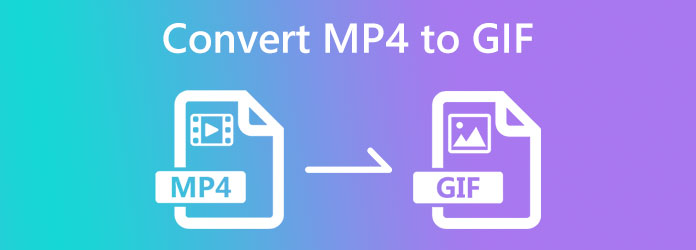
Blu-ray-Master escolhido Video Converter Ultimate como a sofisticada ferramenta de conversão de vídeo. A razão por trás disso é por causa de seu recurso incrível que pode ajudar os usuários a fazer uma saída de alta qualidade ao converter arquivos MP4 em arquivos GIF.
À medida que nos aprofundamos nessa ferramenta, podemos ver que ela oferece muitos recursos possíveis, como conversão em lote de MP4 para GIF, corte de um GIF animado de um vídeo MP4, etc. Para orientá-lo no uso dos recursos, continue lendo e descubra você mesmo os ótimos recursos que ele possui.
Características chaves:
Usando o recurso Video Converter.
Como explicamos acima, podemos obter um ótimo recurso de conversão usando o Blu-ray Master escolhido Video Converter Ultimate. É por isso que transformar seu MP4 em GIF agora é fácil usando seu recurso de conversão. Para concluir suas conversões, execute as seguintes ações.
Inicie este programa no seu PC e use-o. Selecione Adicionar Arquivo or Adicionar pastas clicando no botão Adicionar Arquivo botão.
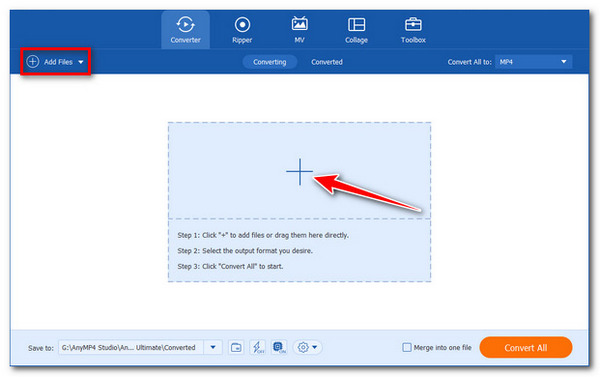
No lado direito do arquivo de vídeo, selecione o ícone de formato. Depois, uma lista de configurações é vista. Selecione uma predefinição e modifique os parâmetros do perfil conforme necessário. Por favor escolha GIF na lista de formatos nesta seção.
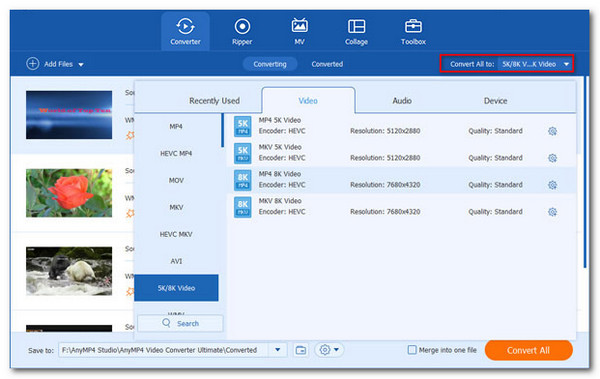
Um caminho deve ser escolhido para os arquivos convertidos no canto inferior esquerdo. Clique na tela principal Converter tudo botão para converter seus arquivos de mídia e reproduzi-los em seu computador com áudio.
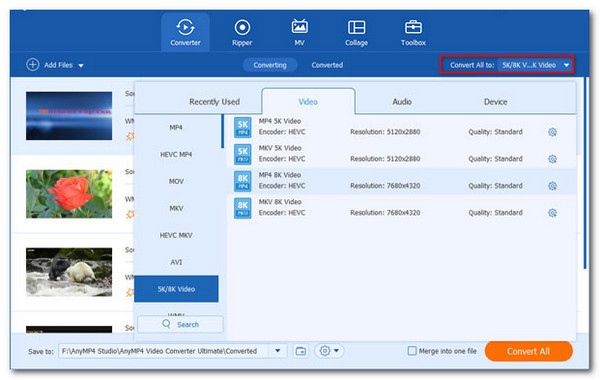
Aí está; O Blu-ray Master escolheu o Video Converter Ultimate por causa de seu recurso de conversão de vídeo confiável e eficaz. Por isso, podemos ver que converter seu MP4 para GIF é muito fácil e recomendado por muitos usuários. Você pode usar esta ferramenta gratuitamente e para resultados de alta qualidade. Faça o download agora e experimente todos os contras que possui.
Usando o recurso GIF Maker
Além da ferramenta de conversão, o incrível Conversor de Vídeo Blu-ray Master escolhido oferece mais recursos como o GIF Maker. Isso tornará possível a criação de GIFs a partir do seu arquivo MP4 e arquivos de imagem. Vamos verificar como podemos usá-lo.
Adicione um vídeo ao GIF Maker em Caixa de ferramentas. Você pode usar o Adicionar ícone da interface central da ferramenta.
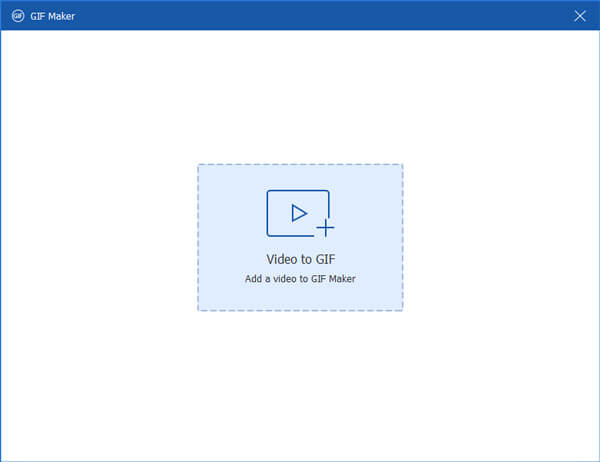
O vídeo pode ser editado usando várias ferramentas, incluindo Girar e Cortar, Efeito e filtro, Marca d'água, em áudio, e legenda. Como alternativa, corte a parte de criação de GIF desejada do vídeo e salve-a.
Para criar seu GIF animado, clique em Gerar GIF.
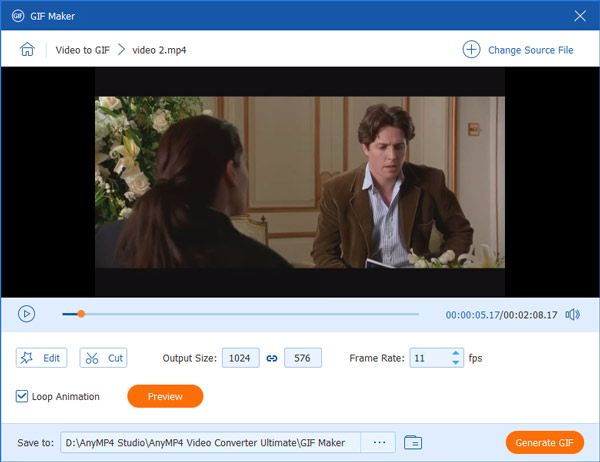
Esses são os recursos poderosos trazidos a você pelo Blu-ray Master escolhido Video Converter Ultimate. Possui uma ótima ferramenta para transformar seus arquivos de vídeo em GIFs. Também podemos ver que é muito simples de usar e não precisa de nenhuma habilidade para torná-lo possível. Por último, espera-se também produzir uma saída de alta qualidade se seguirmos estas etapas corretamente.
O Photoshop é um programa de desktop fantástico com recursos de edição robustos que podem ser acessados por usuários de Mac e Windows. Deve ser possível converter um vídeo em um GIF animado seguindo as seguintes ações:
Primeiro, baixe o apropriado Photoshop versão para o seu dispositivo. Execute o aplicativo após a instalação.
Selecione os Envie o, vá para a seção Importar e selecione o Quadros de vídeo para camadas opção. Selecione seu arquivo de vídeo depois disso e clique em Abra.
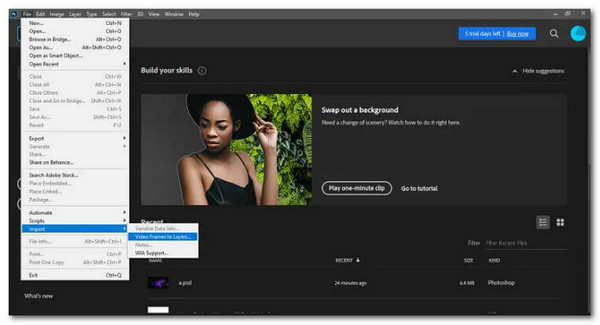
Uma caixa de diálogo aparecerá e uma pequena visualização com poucas opções de edição aparecerá. Deixe o botão de opção De Começo ao Fim para converter o vídeo. No entanto, se você precisar converter uma poção, escolha Apenas Intervalo Selecionado e escolha o intervalo usando os controles fornecidos. Verifica a Faça a animação de quadros opção também.
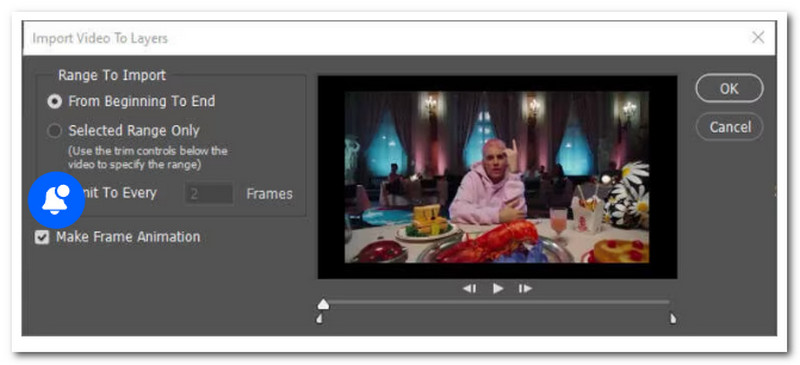
A próxima coisa que podemos fazer é abrir a linha do tempo. Depois de criar as camadas, selecione a opção Linha do tempo no menu Janela para iniciar o Painel de linha do tempo.
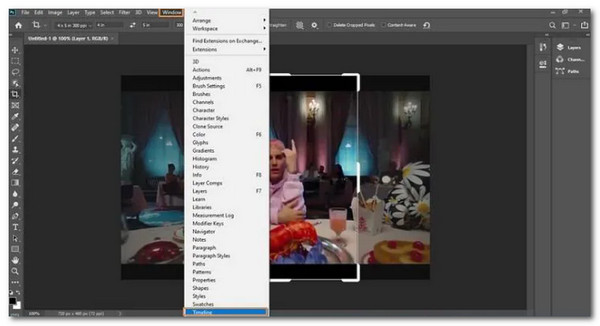
Salve seus quadros GIF selecionando Envie o, como visto no Exportações. Depois disso, por favor Salvar para a Web (herdado) no menu que aparece.
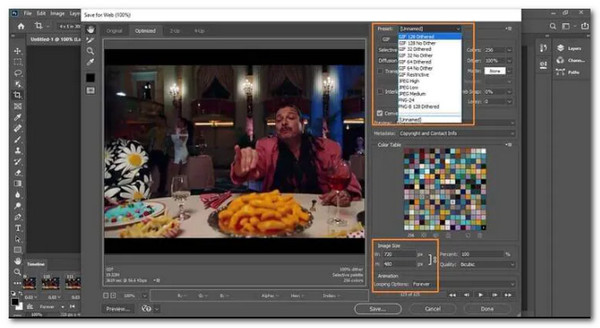
Uma janela de visualização para o seu GIF aparecerá em uma caixa de diálogo pop-up. Aqui, você pode personalizar a qualidade do GIF de acordo com seu gosto. Primeiro, selecione o GIF do predefinido menu suspenso tocando nele. Você também pode redimensionar sua imagem sob o Tamanho da Imagem lista suspensa e o Opções de loop para faça um loop no GIF.
O Adobe Photoshop é muito útil para diferentes modificações de mídia, como converter MP4 para GIF. No entanto, lembre-se de que a ferramenta não é para usuários iniciantes e deve levar tempo para dominá-la.
O projeto de software livre e de código aberto FFmpeg é um conjunto de bibliotecas e ferramentas para gerenciamento de vídeo, áudio e outros arquivos e fluxos multimídia. O programa de linha de comando FFmpeg também auxilia na conversão de diferentes formatos de áudio e vídeo. O FFmpeg pode ser instalado de várias maneiras. O mais importante é garantir que instalamos a versão estável mais recente do FFmpeg para que possamos usar seus recursos mais atuais. As etapas são as seguintes:
Se o pacote ffmpeg não estiver instalado no Linux, instale-o primeiro. Lançar o programa terminal.
Execute ffmpeg -i gato.mp4 gato.gif para converter cat.mp4 agora para cat.gif. Agora você pode usar o comando ls para verificar um arquivo gif recém-criado: ls -l gato*
Depois disso, se você quiser jogar algum cat.gif, tente o seguinte Comando ffplay: ffplay cat.gif. Por fim, use seu aplicativo padrão ou um navegador da Web para iniciar o cat.gif. Exemplos incluem xdg-open cat.gif
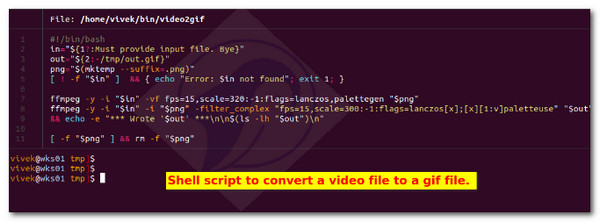
Este método é muito eficaz para usuários que usam computadores Linux. O FFmpeg é conhecido por usar elementos e caracteres na conversão. Podemos ver que esse processo é um pouco mais complicado do que os outros métodos, mas também é eficaz. No entanto, se você deseja um processo rápido, não é recomendado para você.
Nosso dispositivo iPhone tornou-se um dos grandes meios para visualizar nossos arquivos de mídia a qualquer momento. Ele suporta uma ampla variedade de formatos, incluindo MP4 e GIF. Seu arquivo MP4 pode conter momentos incríveis, mas pode ter uma reprodução mais longa. Para isso, será possível torná-lo mais curto. Podemos escolher um momento específico do vídeo e transformá-lo em um GIF. Além disso, você pode converter gravações de vídeo em GIFs de forma rápida e fácil no seu iPhone e iPad sem baixar nada usando o aplicativo da Apple. Atalhos aplicativo. Os procedimentos são demonstrados nas etapas abaixo.
Abra o Atalhos aplicativo. Use a guia Galeria para pesquisar Vídeo para GIF, toque no atalho que aparece nos resultados e toque em Adicionar atalho.
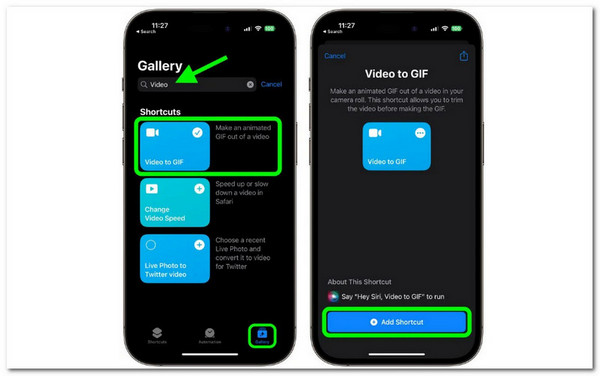
Ao tocar no cartão de atalho no Meus atalhos menu, você pode executá-lo. Uma lista de vídeos de sua biblioteca de fotos que você pode converter em GIFs será exibida para você. Selecione o videoclipe que deseja converter.
Você será convidado a encurtar o vídeo se for muito longo arrastando as divisas em cada extremidade do filme. Em seguida, selecione Salvar. Toque em Partilhar botão abaixo da visualização para salvar uma imagem ou selecionar uma opção de compartilhamento. Tocar Pronto quando você acabar.
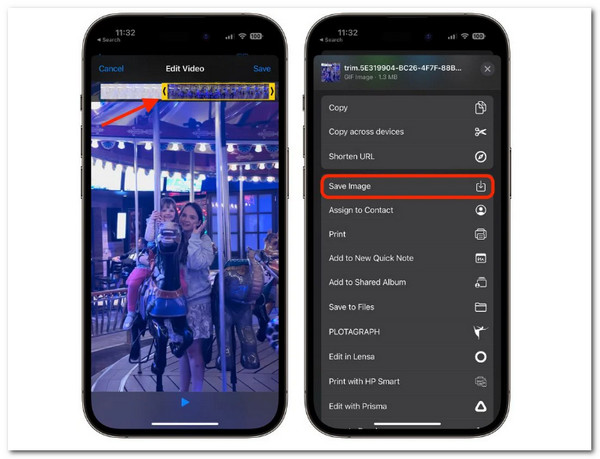
Agora, essa é a maneira mais rápida de converter nossas memórias favoritas de MP4 para GIF. O iOS é ótimo em oferecer recursos como o Atalho. Devemos lembrar que precisamos do nosso ID Apple aqui para disponibilizá-lo.
O aplicativo final da nossa lista pode pegar os usuários do Android desprevenidos. KKapps criou uma ferramenta de conversão de vídeo que atinge a mistura ideal de simplicidade e funcionalidade. É por isso que é uma das grandes ferramentas que podemos usar em nosso dispositivo Android se queremos converter MP4 para GIF com facilidade.
Você pode ver as etapas abaixo conforme tornamos isso possível.
A primeira tela que você vê oferece duas opções imediatamente. Escolher Novos vídeos para converter ou examine suas conversões concluídas.
Depois disso, selecione o determinado MP4 na pasta. Em seguida, acerte o Slider conforme definimos a parte que queremos converter. Agora, prossiga com o Próximo botão.
Finalmente, escolha o GIF como formato de saída e clique em Converter para terminar o processo.
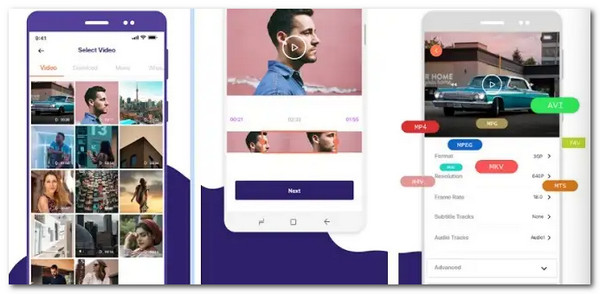
Pronto, outro aplicativo útil para Android que pode nos ajudar a converter MP4 para GId sem problemas. Este aplicativo pode ser usado facilmente, mas pode nos dar um processo de conversão limitado, especificamente com vários arquivos. É por isso que você precisa de uma ferramenta de desktop para um processo de conversão completo.
A conversão do GIF afetará o arquivo MP4 original?
Não, o processo de conversão não afeta o arquivo MP4 original. A conversão de MP4 para GIF cria um arquivo GIF separado, deixando o vídeo original intacto. Você pode converter MP4 em GIF com segurança sem se preocupar com modificações ou perda de dados no arquivo de vídeo original.
Posso ajustar a qualidade e o tamanho do GIF durante a conversão?
Sim, a maioria dos métodos e ferramentas de conversão permite personalizar a qualidade e o tamanho do GIF resultante. Opções como taxa de quadros, duração, paleta de cores e resolução de imagem podem ser ajustadas para otimizar a saída de acordo com suas preferências ou com os requisitos da plataforma em que planeja usar o GIF.
Qual é a duração máxima de um GIF que pode ser criado a partir de um arquivo MP4?
A duração máxima de um GIF pode variar dependendo do método e da ferramenta utilizada para a conversão. Algumas ferramentas ou plataformas online podem limitar a duração do GIF resultante, geralmente variando de alguns segundos a alguns minutos. É aconselhável verificar as limitações específicas da ferramenta ou plataforma que você escolher antes de iniciar o processo de conversão.
Posso converter um GIF de volta para um vídeo MP4?
Convertendo um GIF em um vídeo MP4 formato é possível, mas requer um processo diferente. Os GIFs são essencialmente uma série de quadros individuais exibidos em um loop, enquanto o MP4 é um formato de vídeo que contém áudio compactado e dados visuais. Para converter um GIF de volta para um MP4, você precisaria extrair os quadros do GIF e combiná-los com o áudio original, se houver, para recriar o vídeo usando um software de edição de vídeo ou ferramentas especializadas.
A conversão de MP4 para GIF abre um mundo de possibilidades para a criação de conteúdo visual cativante. Quer você prefira ferramentas on-line para conveniência, software de desktop para recursos avançados, uma linha de comando para controle técnico ou aplicativos móveis para conversões em movimento, existe um método adequado para todos. Experimente diferentes métodos para encontrar aquele que se alinha às suas necessidades e preferências. Comece a converter seus arquivos MP4 em GIFs hoje e desbloqueie uma nova dimensão de expressão visual em seus empreendimentos de comunicação e criação de conteúdo online.
Mais Leitura
Como converter GIF para WMV usando o Desktop e a ferramenta online
Os GIFs são divertidos, mas às vezes não podem ser reproduzidos no seu dispositivo. Portanto, fornecemos os melhores conversores online/offline para transformar GIFs em WMV.
Como remover a marca d'água do GIF [resolvido de 3 maneiras]
Tenha um GIF sem marca d'água. Clique neste post e veja as orientações completas sobre como remover a marca d'água de um GIF usando os três melhores removedores de marca d'água da atualidade.
Como adicionar áudio ao GIF: melhores maneiras no computador e no celular
Se você precisa adicionar áudio ao GIF, mas ainda não sabe como, clique neste post. Este post descreve os melhores métodos a seguir no PC e telefones.
Descubra os 2 métodos para reverter um GIF online e offline
Ao ler esta postagem, forneceremos um tutorial passo a passo abrangente sobre como reverter um GIF usando o reversor de GIF mais eficiente offline e na web.